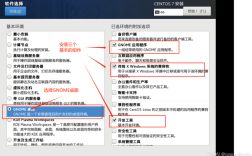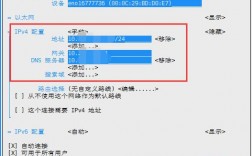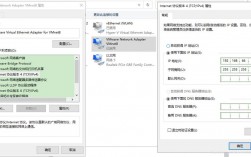CentOS 网卡驱动的安装与配置是确保系统网络功能正常运行的关键步骤,以下是关于 CentOS 网卡驱动的详细解答:
网卡驱动的重要性
网卡驱动是操作系统与网卡硬件之间的桥梁,它负责将操作系统的网络请求转换为网卡可以识别的信号,并将网卡接收到的数据转换为操作系统可以理解的格式,在 Linux 系统中,网卡驱动通常以内核模块的形式存在,需要根据网卡型号和操作系统版本进行选择和安装。
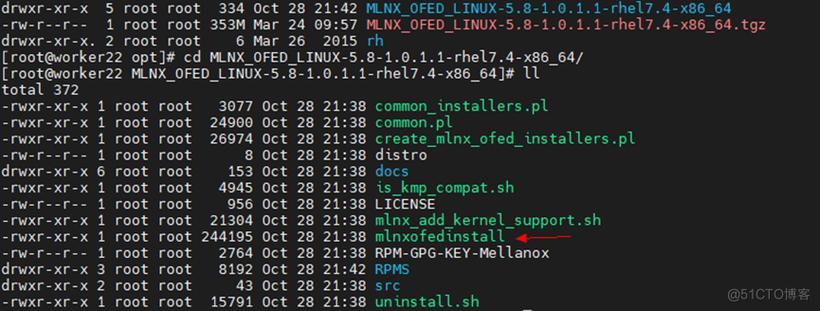
CentOS 网卡驱动的安装方法
1. 通过包管理器安装(推荐方法)
步骤:
更新软件包索引:使用yum(对于 CentOS 7 及更早版本)或dnf(对于 CentOS 8 及更高版本)更新软件包索引。
安装 epelrelease(如果尚未安装):某些网卡驱动可能需要从 EPEL(Extra Packages for Enterprise Linux)存储库中获取。
安装网卡驱动:使用yum 或dnf 命令安装相应的网卡驱动包,对于常见的 Realtek 网卡,可以使用以下命令:
```bash
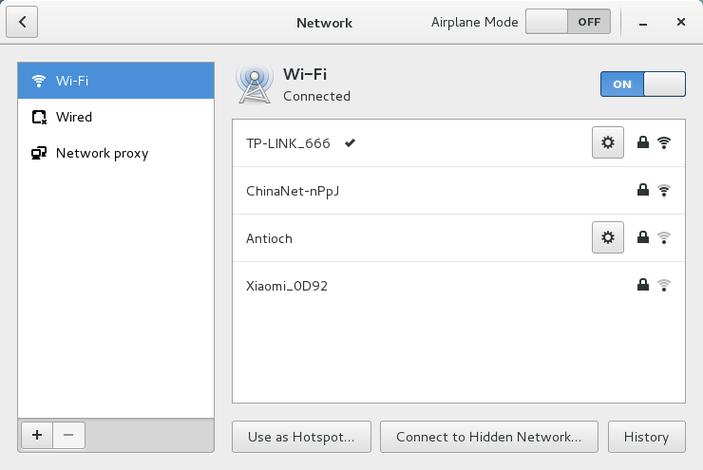
sudo yum install r8168dkms
```
重启网络服务:安装完成后,重启网络服务或系统以应用更改。
验证安装:使用ifconfig(旧版)或ip link(新版)命令检查网卡是否被正确识别和配置。
2. 手动编译安装(适用于特定情况)
在某些情况下,可能需要从源码手动编译并安装网卡驱动,这通常涉及以下步骤:
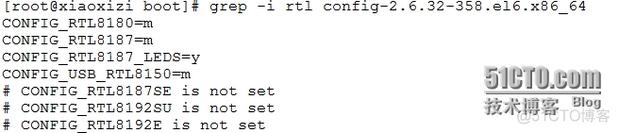
下载驱动源码:从官方网站或第三方存储库下载网卡驱动的源码包。
解压源码包:使用tar 命令解压源码包。
编译并安装驱动:进入源码目录,执行make 和make install 命令以编译并安装驱动,在此之前,请确保已安装必要的编译工具和内核头文件。
加载驱动模块:使用modprobe 命令加载新安装的驱动模块。
配置网络接口:使用ifconfig(旧版)或ip(新版)命令配置网络接口的 IP 地址和其他参数。
常见问题及解决方案
1. 驱动未找到或无法加载
确认驱动型号:使用lspci nnk | grep A3 Ethernet 命令确认网卡型号。
检查驱动依赖:确保所有必要的依赖项都已安装。
查看日志:检查/var/log/messages 或dmesg 输出以获取更多错误信息。
2. 网络连接不稳定或速度慢
检查网线和接口:确保网线完好且接口连接紧密。
调整网络设置:检查网络设置是否正确,如 IP 地址、子网掩码、网关等。
更新驱动:尝试更新到最新版本的网卡驱动。
相关问答 FAQs
1. CentOS 7 如何查看当前已加载的网卡驱动?
答:在 CentOS 7 中,您可以使用以下命令来查看当前已加载的网卡驱动:
- lsmod | grep <网卡名称>
将<网卡名称> 替换为您要查询的网卡名称,如e1000e,这将列出与该网卡相关的所有已加载的内核模块。
2. CentOS 8 中如何自动加载网卡驱动?
答:在 CentOS 8 中,您可以通过以下步骤自动加载网卡驱动:
编辑配置文件:打开/etc/modulesload.d/ 目录下的适当文件(如modules.conf),并在其中添加您的网卡驱动名称,对于e1000e 驱动,可以添加以下行:
```plaintext
e1000e
```
重启系统:保存更改后,重启系统以使更改生效,在启动过程中,系统将自动加载指定的网卡驱动。
这些步骤可能因系统配置和网卡型号的不同而有所差异,如果您遇到任何问题,请参考官方文档或寻求社区支持。